表格怎麼設置公式自動計算 表格設置公式自動計算的操作方法
對於初學excel的朋友,不知道excel的有些功能是很正常的,我一開始用excel的時候也就會一點基礎的操作,用的多瞭慢慢的就給我摸索出來瞭,但最近看到很多小夥伴在問表格怎麼設置公式自動計算的,本文就給大傢帶來瞭具體的操作方法,希望對大傢有幫助。

工具/原料
系統版本:windows10系統
品牌型號:Dell optiplex 7050
表格怎麼設置公式自動計算
1、首先選中要顯示計算結果的表格;
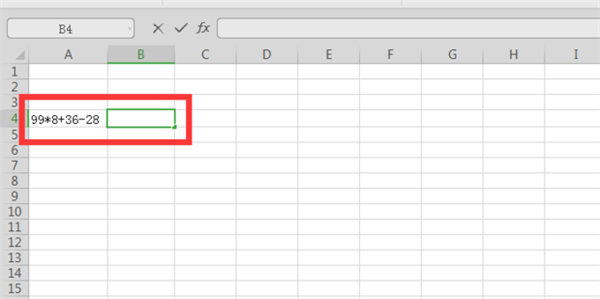
2、然後右鍵點擊該表格,再點擊“設置單元格格式”;
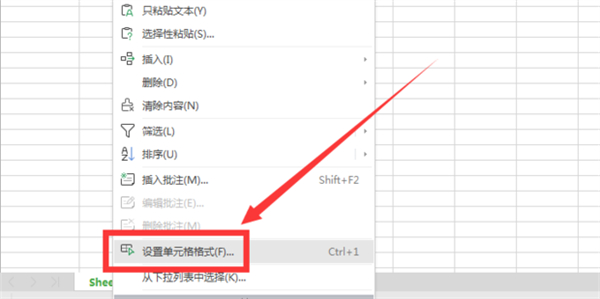
3、再然後在“數字”下的分類選擇“常規”或“數值”;
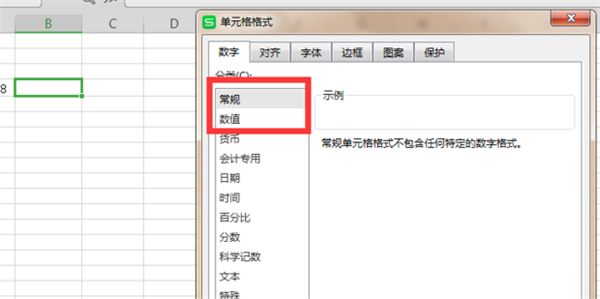
4、再然後在要顯示結果的表格輸入“=EVALUATE()”,括號中的內容是算是所在的單元格,比如小編的算式在A4,就是=EVALUATE(A4);
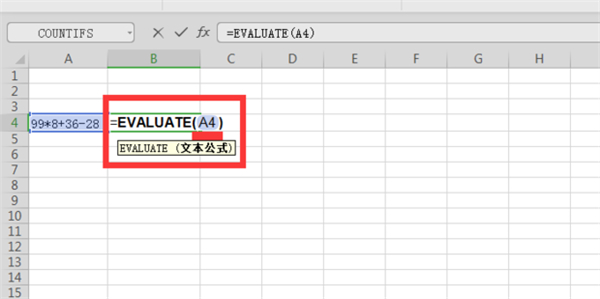
5、最後點擊enter鍵,就會自動計算公式的結果瞭。
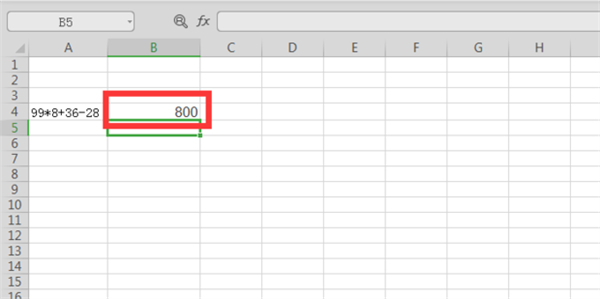
總結:
1、首先選中要顯示計算結果的表格;
2、然後右鍵點擊該表格,再點擊“設置單元格格式”;
3、再然後在“數字”下的分類選擇“常規”或“數值”;
4、再然後在要顯示結果的表格輸入“=EVALUATE()”,括號中的內容是算是所在的單元格,比如小編的算式在A4,就是=EVALUATE(A4);
5、最後點擊enter鍵,就會自動計算公式的結果瞭。
以上的全部內容就是系統城為大傢提供的表格怎麼設置公式自動計算的具體操作方法介紹啦~希望對大傢有幫助~系統城感謝您的閱讀!
推薦閱讀:
- excel底紋怎麼設置 excel底紋顏色設置教程
- 條件格式怎麼用公式設置顏色 excel中用公式設置條件格式顏色的方法
- 微信換行按哪個鍵 微信電腦換行按哪個鍵打字
- ppt導出圖片怎麼提高清晰度 ppt圖片怎麼原圖高清導出
- ppt的背景音樂怎麼關 怎樣消除ppt的背景音樂